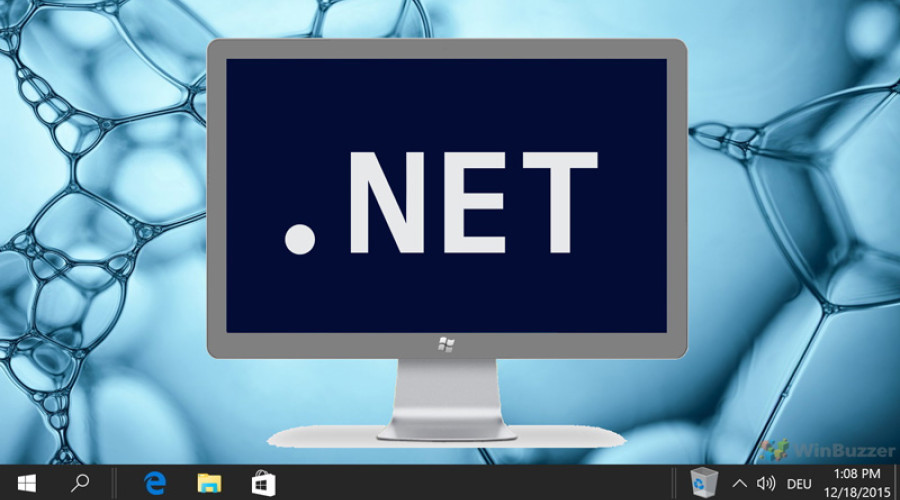
فریم ورک دات نت (.NET Framework) یک پلتفرم توسعه است که با فراهم آوردن زبان های برنامه نویسی، کتابخانه ها و ابزارها، به برنامه نویسان اجازه می دهد تا به ایجاد اپلیکیشن برای کامپیوتر رومیزی، لپ تاپ، تبلت، وب سایت، بازی و... بپردازند. این فریم ورک دیگر فقط به ویندوز محدود نمی شود و اکنون به عنوان یک پلتفرم اوپن سورس (متن باز) شناخته می شود. پس می توان از آن بر روی macOS و لینوکس هم استفاده کرد.
با وجود اینکه نسخه دات نت برای کاربران عادی ویندوز 10 چندان اهمیتی ندارد، اما برخی اپلیکیشن ها به ورژن خاصی از این پلتفرم برای نصب و اجرا نیاز دارند. علاوه بر این، توسعه دهندگان معمولاً از نسخه های مختلف دات نت برای ایجاد اپلیکیشن های خود استفاده می کنند. پس دانستن نسخه دات نت نصب شده بر روی کامپیوتر می تواند از جهات مختلفی اهمیت داشته باشد.
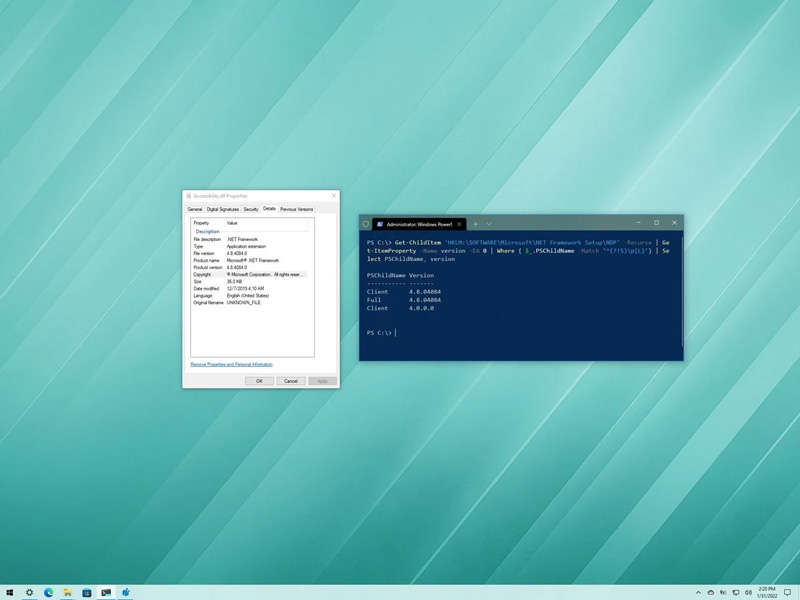
در این مقاله سه روش را به شما آموزش می دهیم که از طریق آنها می توانید نسخه .NET نصب شده بر روی ویندوز 10 را متوجه شوید. با ما همراه باشید.
چگونه از طریق File Explorer نسخه .NET را در ویندوز 10 چک کنیم؟
1- فایل اکسپلورر را باز کنید.
2- به مسیر زیر بروید:
C:\Windows\Microsoft.NET\Framewor
3- به فولدر با آخرین ورژن وارد شوید (به عنوان مثال فولدر v4.0.30319).
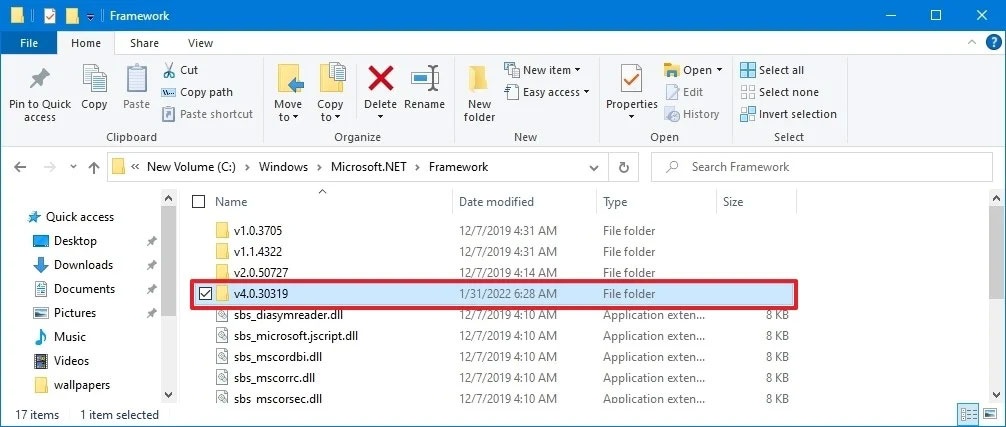
4- بر روی یکی از فایل های .dll موجود در این فولدر کلیک راست کرده و گزینه Properties را انتخاب نمایید.
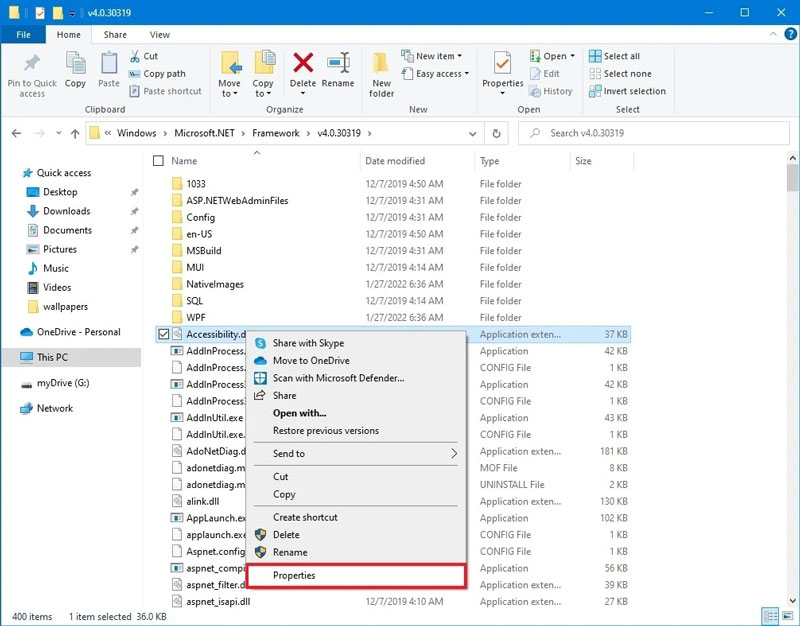
5- بر روی تب Details کلیک کنید.
6- در مقابل عنوان “Product version” می توانید نسخه دات نت سیستم خود را مشاهده کنید.
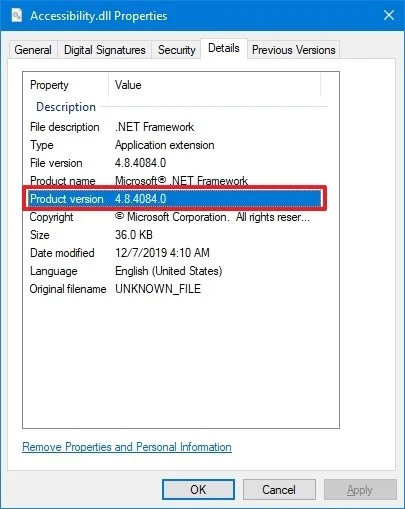
چگونه از طریق Registry نسخه .NET را در ویندوز 10 چک کنیم؟
1- منوی استارت را باز کنید.
2- عبارت regedit را در آن جستجو کرده و بر روی اولین نتیجه کلیک کنید تا Registry باز شود.
3- به مسیر زیر بروید:
HKEY_LOCAL_MACHINE\SOFTWARE\Microsoft\NET Framework Setup\NDP
4- ورژن اصلی را باز کنید (به عنوان مثال نسخه v4 یا v4.0).
5- بر روی Client کلیک کنید.
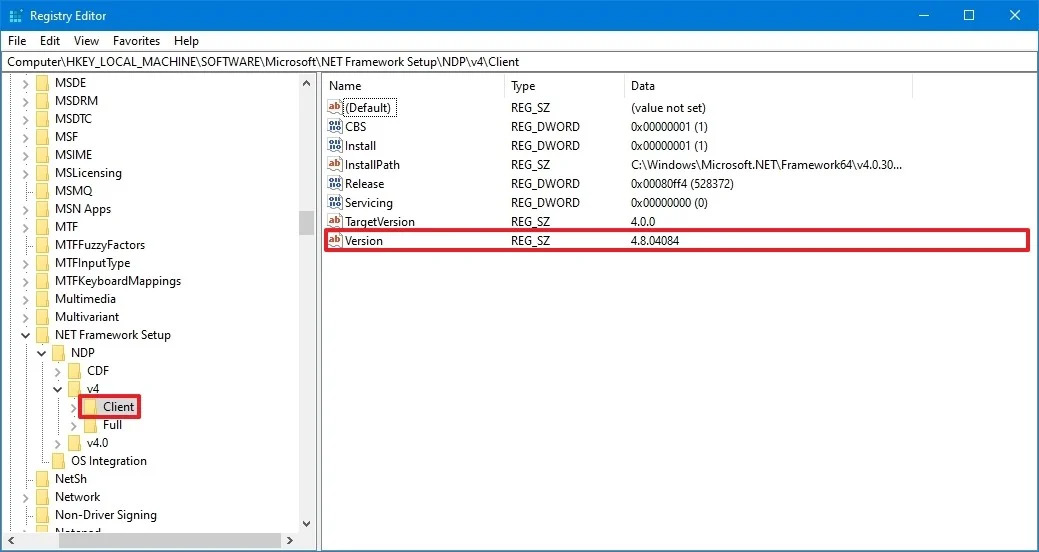
6- در سمت راست صفحه نمایش می توانید در مقابل عنوان “Version” نسخه دات نت سیستم خود را مشاهده کنید.
چگونه از طریق Command Prompt نسخه .NET را در ویندوز 10 چک کنیم؟
1- منوی استارت را باز کنید.
2- عبارت Command Prompt را در آن جستجو کنید. سپس بر روی اولین نتیجه کلیک راست کرده و گزینه Run as administrator را انتخاب کنید.
3- عبارت زیر را در کادر باز شده تایپ کرده و سپس کلید اینتر را بزنید:
reg query "HKLM\SOFTWARE\Microsoft\Net Framework Setup\NDP" /s
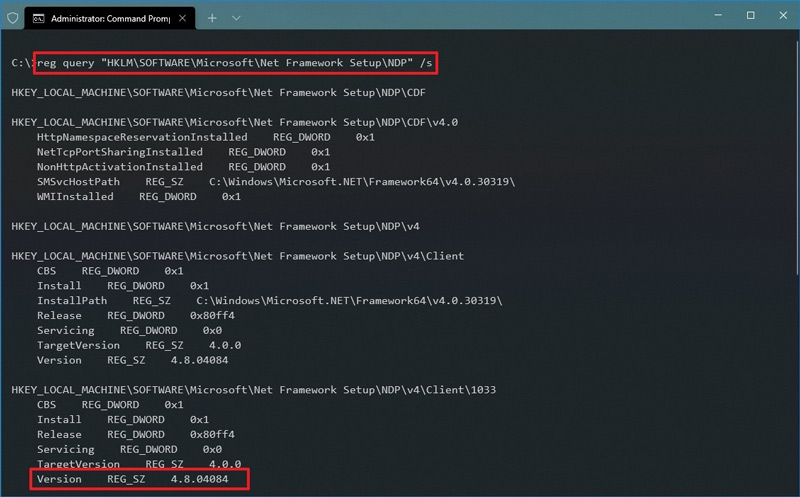
اگر می خواهید تا مطمئن شوید که دات نت نسخه 4.x بر روی سیستم شما نصب است، عبارت زیر را تایپ کرده و کلید اینتر را بزنید:
reg query "HKLM\SOFTWARE\Microsoft\Net Framework Setup\NDP\v4" /s
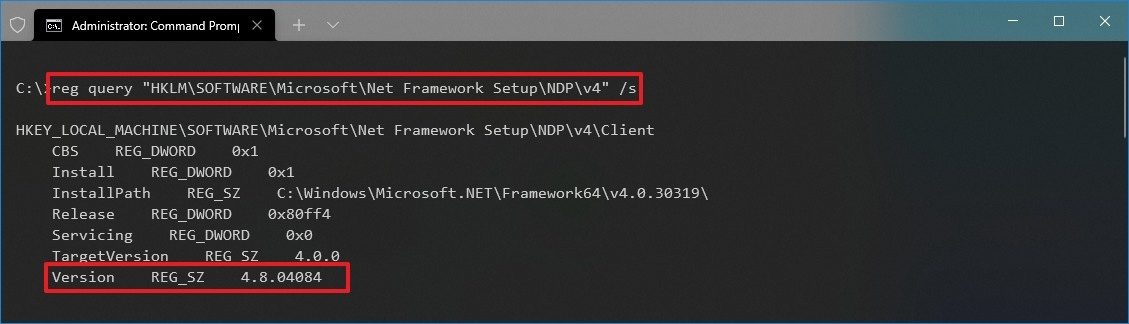
4- در مقابل فیلد “Version” در اطلاعاتی که نمایش داده می شود، می توانید نسخه دات نت نصب شده بر روی سیستم خود را مشاهده کنید.
منبع: windowscentral




